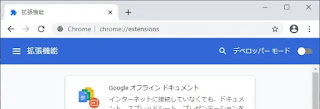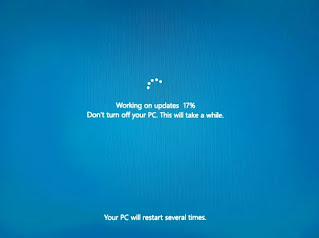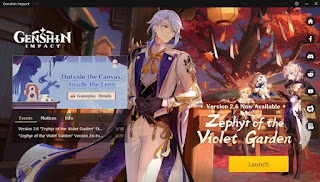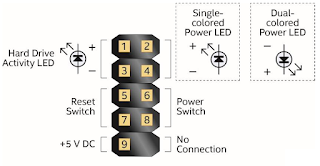GOSS G581E 機械式燃料ポンプのOH備忘録

GOSS G581E 機械式燃料ポンプ 先日、50年ほど前の旧車の燃料ポンプをオーバーホール (OH)したのでここに備忘録として記録しておきます。 ポンプはオーストラリアの GOSS 社製で、ポンプの型番は「 G581E 」でした。 エンジンから取り外した直後の状態ですが、真っ黒です。。 画像の構図だと、ポンプ本体の右側に出っ張っているホースの取り付け部からガソリンが吸引されて、反対側のパイプに排出されます。 手前に伸びているレバーはロッカーアームで、エンジンによって押し上げられるとポンプ内部のダイアフラムが押されてポンプ内部のガソリンが押し出される仕組みになっています。 図解 違う車の整備マニュアルに同じポンプの図解があったのでここに貼っておきます。 ((5番、9番と13番のパーツが図解から抜けていますが。。 アバウトな整備マニュアル。。 GOSS 631VC リペアーキット 古い車なので新品パーツに交換などとは出来ませんが、オーバーホール用のリペアーキットがネット通販にあったので取り寄せました: GOSS 631VC 5-hole Diaphragm and Caged Valves 5つ穴のダイアフラムとケージバルブ2個の他に、ワッシャーとガスケット各種が同封されています。 オーバーホール 本体をCRCで簡単に洗浄してみた処、こんな感じに。。 (注: 本体の上部と下部を留めるネジ5本(23番)は既に外してあります。) 本体上部のネジ(1番)を外して蓋(3番)とガスケット(4番)を取り外すと黄色の金属フィルター(5番)が内蔵されていました。 フィルターを取り外すと底にかなりの量の茶色いカスが溜っていました。 もしもフィルターが無かったら、このカスがキャブレターまで流れ込んで、ジェットを詰まらせていたかもしれません。。 ポンプ本体上部(6番)の裏にはバルブ2個(8番)がH型のリテイナー(9番)の下にネジ止めされていました。 ...